WooCommerce Ürünleri - E-ticaret ürün yönetiminin temelleri
Yayınlanan: 2017-01-25Bir WooCommerce mağazasını başlatmak ve işletmek, uzun vadeli perspektifte çok basittir. Başlangıçlar her alanda zordur. Başlamayı sizin için kolaylaştırmak için bu kılavuzdaki temel bilgileri tartışacağım - WooCommerce ürünleri.
WooCommerce'deki ürün yönetimi, WordPress'teki etkinliklere benzer: gönderi ekleme, sayfaları düzenleme, kategori atama. Tanıdık arayüz, WordPress kullanıcılarına WooCommerce ile başlamanıza yardımcı olur.
WooCommerce ürünleri - genel bilgiler
Ürünlere Ürünler menü seviyesinden erişebilirsiniz. WooCommerce maceranıza yeni başladıysanız, büyük olasılıkla listede hiçbir ürününüz olmayacaktır. Ürün Ekle'ye tıklayarak ilk ürününüzü basit bir şekilde ekleyebilirsiniz. Storefront temasını yüklemenizi ve örnek ürünleri içe aktarmanızı tavsiye ederim. Bazıları aşağıdaki ekran görüntüsünde görülebilir.
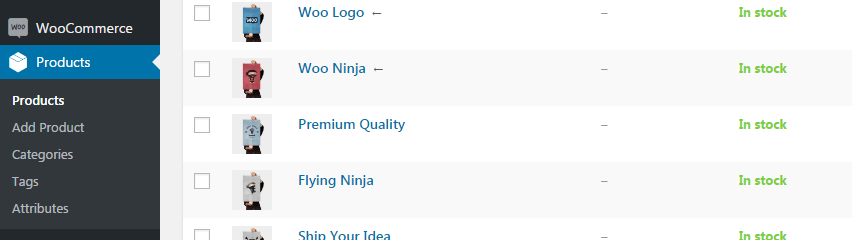
WooCommerce, ürünleri yapılandırmak için çeşitli olanaklar sunar. Sistem oldukça evrensel: hem fiziksel hem de dijital ürünler, yani e-kitaplar satabilirsiniz. WooCommerce mağazanızdaki stoğu kontrol edebilir, promosyonları, indirim kodlarını ve diğer birçok işlevi ayarlayabilirsiniz. Tüm bu özellikleri uzman bilgisi olmadan kendi başınıza yapılandırabilirsiniz.
Zaten WordPress deneyiminiz olduğu için, gönderileri yönetmenin, yeni kategoriler eklemenin ve sayfalardaki içeriği düzenlemenin oldukça basit olduğunu kesinlikle biliyorsunuzdur. Ürün yönetiminde daha karmaşık bir şey yoktur.
Basit WooCommerce ürünleri yapılandırması - ana ayarlar
Seçili bir ürüne gittiğinizde veya yeni bir ürün eklediğinizde, ürün içerik kutusu görünecektir. Yazılardaki veya sayfalardakiyle aynı görünüyor. Ürün açıklamasını buraya gireceksiniz. Aşağıda ürün ayarlarını bulacaksınız. Bu pencerenin şeffaf arayüzü sayesinde WooCommerce'de ürünleri yönetmek basittir.
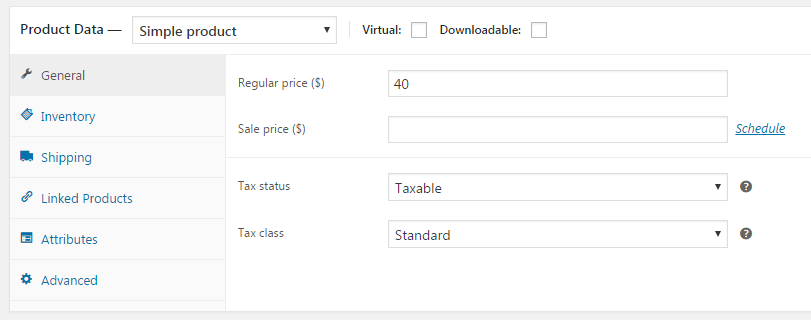
Yukarıdaki ekran görüntüsünde de görebileceğiniz gibi, ürün çeşitleri listesinden Basit ürünü seçtim. Bu eğitimde odaklanacağımız şey budur. Genel ayarlarda normal ve indirimli fiyatı belirleyebilirsiniz. İndirimli fiyatı belirlediğinizde, her iki fiyat da mağazada görünecek ve normal fiyatın üzeri çizilecektir. Burada ayrıca, örneğin bir hafta sonra otomatik olarak sona erecek şekilde indiriminiz için bir program ayarlayabilirsiniz.
Pencerenin en altında vergilerle bağlantılı ayarlar var. Bu konuyla ilgili daha fazla bilgi için eksiksiz WooCommerce Vergiler kılavuzumuza bakın.
Sanal ve indirilebilir ürünler
Yeni bir ürün, varsayılan olarak fiziksel bir üründür. Ayarlar penceresinin üst kısmında ürünü sanal ve/veya indirilebilir olarak değiştirebilirsiniz.
Virtual'ı seçerseniz, pencerenin sol tarafındaki gönderi ile ilgili ayarlar kaybolacaktır. Böyle bir sanal ürün satıldığında, e-posta yoluyla gönderebilirsiniz - örneğin evde basılacak bir etkinliğe PDF bileti. Burada ilginç olan, bir ürünü indirme seçeneği ile fiziksel olarak ayarlama imkanıdır. Bu şekilde biz - satıcı olarak - satın alınan ürün hakkında bilgi alacağız ve müşteriye ürün dışında otomatik olarak tanımlı bir dosya e-posta ile ulaşacaktır.
Envanter
Envanter sekmesi, stoğu nasıl yöneteceğinizi yapılandırmanıza olanak tanır. Bunu manuel olarak yapabilirsiniz. Belirli bir ürünün tükendiğini gördüğünüzde, mevcut olmadığını ayarlarsınız. Bu tür bir değişiklik Stokta veya Stokta yok değerini alabilen stok yönetimi ile mümkündür.
Ancak otomasyona güvenmek, yani stoğu sistem tarafından yönetme seçeneğini etkinleştirmek çok daha iyidir. Ürünleri WooCommerce'de yönetmek, sizden daha az iş gerektirdiğinden çok daha kolay hale gelir. Bu seçeneği birazdan tartışmaya devam edeceğim.
Burada, mağazamızda bireysel bir ürün tanımlayıcısı tanıtmanızı sağlayan SKU alanından bahsetmek istiyorum. Herhangi bir nedenle belirli bir ürünün sipariş sayısını her sipariş için bir tane ile sınırlamak isterseniz, birim satışı da ayarlayabilirsiniz.
Bu seçeneğin bir örnek kullanımı, kendi imalatımız olan özelleştirilmiş ürünler veya imalattan önce daha derin danışma gerektiren ürünlerdir.
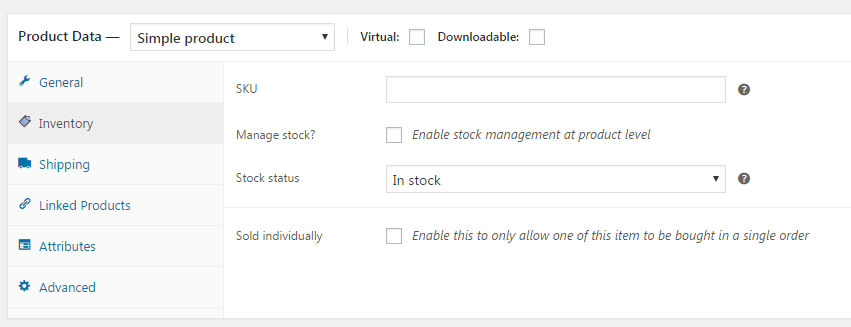
Ama stok yönetimine odaklanmama izin verin. Burada, belirli bir üründen kaç adet stokta olduğunu girmeniz yeterlidir. Bu stok, ürünün her satın alımında güncellenecektir.
Ön siparişler
Ayrıca burada ek bir seçeneğimiz var - ön siparişleri açabilirsiniz. Bu, bir müşterinin fiziksel olarak stokta olmayan ürünler için sipariş verebileceği anlamına gelir. Ürünü depoda bir distribütör veya üreticiden hızlı bir şekilde alabileceğinizi biliyorsanız, bu seçeneği etkinleştirmeye değer.
Nakliye
Fiziksel bir ürün sattığınızda, o ürünün beden ve ağırlık gibi parametrelerini buradan ayarlayabilirsiniz. Gelecekte, Esnek Gönderim gibi eklentilerin kullanımı sayesinde, ürünlerin toplam ağırlığına bağlı olarak gönderim maliyetini belirleyebileceksiniz.
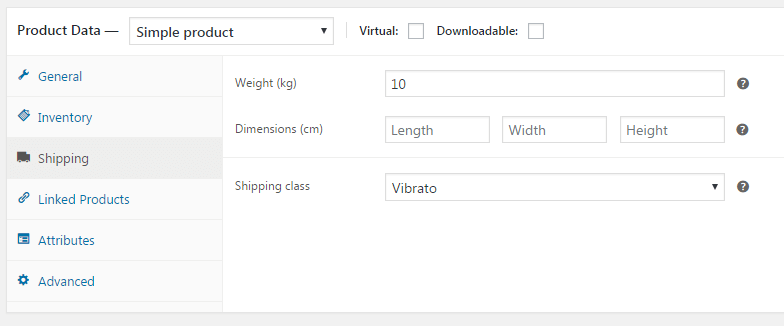

Gönderim ayarlarında, ürün için gönderim sınıfını yapılandırabilirsiniz. Nakliye sınıfları, ürün kategorilerine benzer ancak ürünleri nakliye türüne göre gruplandırır, yani büyük ürünler veya camdan yapılmış ürünler (kırılgan nakliye gerektiren). Örneğin, cam ürün gönderirseniz, uygun bir sınıf belirleyebilirsiniz, böylece bu ürünler sepette bulunduktan sonra, müşteri, paketin hasara karşı korunmasını içeren nakliye yöntemini görür. Gönderi sınıfları, daha önce bahsedilen Esnek Gönderi eklentisi tarafından da desteklenir.
Ücretsiz bir WooCommerce kargo eklentisi mi arıyorsunuz?
Ağırlığa, sipariş toplamlarına veya ürün sayısına göre nakliye kuralları oluşturun. WooCommerce için en iyi Tablo Ücreti Nakliye. Dönem.
Ücretsiz indirin veya WordPress.org'a gidinBağlantılı Ürünler
Yukarı satış veya çapraz satış gibi terimleri hiç duydunuz mu? Fazla satış, daha pahalı bir seçeneğin, örneğin müşterinin satın almayı planladığından daha büyük ekranlı bir dizüstü bilgisayar veya daha büyük bir tenis topu seti satmak anlamına gelir. Çapraz satış, müşteri tarafından seçilen ürünle ilgili ürünlerin satılmasıdır. Dizüstü bilgisayarı örnek alarak, bu bir fare, dizüstü bilgisayar çantası veya ekran temizleme bezleri olacaktır.
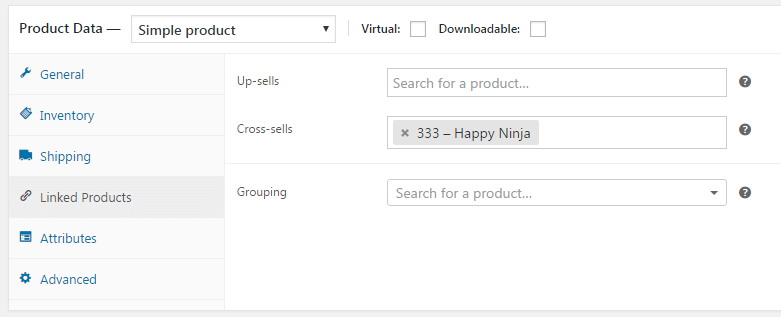
Tüm bu seçenekleri burada yapılandırabilirsiniz. Müşterinin şu anda göz attığı ürünlerle ilgili ürünler, ürün ve sepet sayfalarında önerilecektir.
İlgili ürünlerde, ürünleri paketler halinde gruplama seçeneği de vardır.
Öznitellikler
Ürün özellikleri, ürünlere atamak istediğiniz ek özelliklerdir. Yapılandırma, bunları aşağıdaki ekran görüntüsünde olduğu gibi ürün sayfasındaki Ek Bilgiler sekmesinde göstermenize olanak tanır.
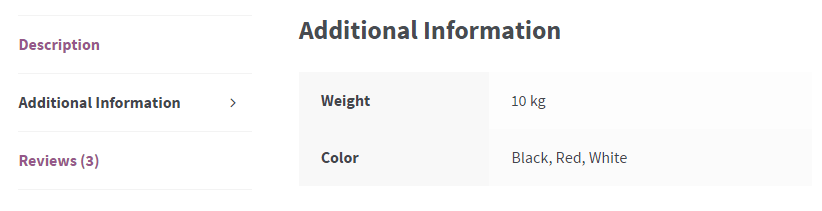
Nitelikler, ürünler listesindeki ürünleri filtrelemek için de kullanılabilir. Müşteri, mağazamız tarafından sunulan ve gri renkte mevcut olan tüm tişörtleri bulmak isteyebilir. Nitelikler bunu mümkün kılar. Başka bir örnek: bir dizüstü bilgisayarın DVD sürücüsü olabilir veya olmayabilir. Bu nedenle bir öznitelik, evet ve hayır değerlerine sahip DVD sürücüsü olabilir. Bu kadar basit değerler yerine aşağıdakileri de kullanabilirsiniz: Blu-ray , DVD veya hiçbiri . Bu konuda tam özgürlüğe sahipsiniz. Nitelikler, bir ürünün özel özelliklerini işaretlemek için de kullanılabilir.
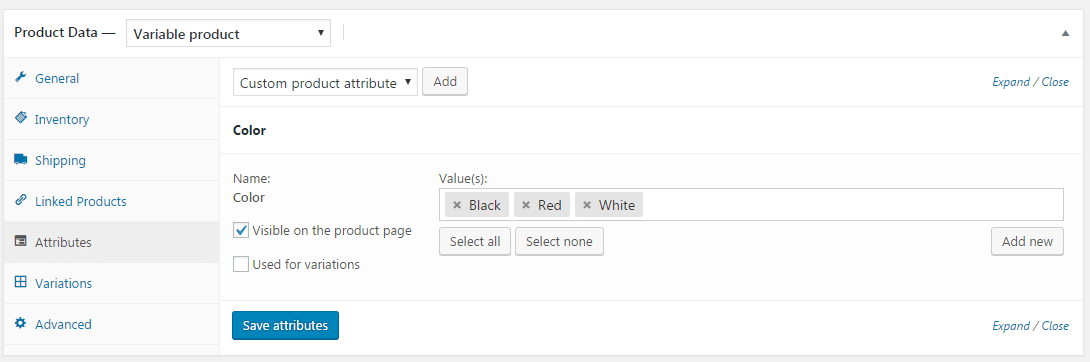
Nitelikler çoğunlukla değişken ürünler oluşturmak için kullanılır. Varyasyonları olan ürünler için bir temel oluştururlar. Kısacası, bir ürünü (örneğin bir T-shirt) seçilen bir öznitelikle, örneğin şu örnek değerlere sahip renkle ayarlama olanağımız olur: kırmızı, sarı ve yeşil. Varyasyonların kullanımı sayesinde, bir tişört modeli giren müşteri, basit bir liste ile ilgilendiği rengi seçebilecek. Şu andan itibaren, nitelikler veya varyasyonlar kullanmadan, her bir T-shirt rengi için ayrı bir ürün oluşturabilirsiniz.
Gelişmiş
Burada siparişe bir not ekleyebilirsiniz. Müşteriye e-posta ile gösterilecektir. Örneğin, müşteri kişiselleştirilmiş bir ürün sipariş ederse sizinle iletişime geçilmesi gerektiğine dair bir not ekleyebilirsiniz.
Bu pencerede ayrıca bir ürün altına görüş de ekleyebilirsiniz. Müşteriler yorumlarını yazabilecekler. WooCommerce'de bir mağaza işletmek ve ürünleri yönetmek, müşterilerimiz tarafından olumlu eleştirilerle dolup taştığımızda çok daha kolay hale geliyor :)
Kategoriler ve etiketler
Bu işlev, WordPress'in standart bir işlevine dayanmaktadır. Bir gönderi eklediğinizde, onu belirli bir kategoriye bağlarsınız. Aynı şeyi ürünlerle de yapabilirsiniz.
Daha sonra örneğin mağaza web sitenizin menüsünü oluşturmak için kullanacağınız herhangi bir kategori oluşturabilirsiniz. Etiketler ayrıca standart bir WordPress benzeri şekilde çalışır.
Kategorilerle ürünleri örneğin erkek ve kadın giyimine dağıtabilirsiniz. Etiketler, örneğin renk veya aksesuarlar gibi ek ürün özelliklerini açıklamak için faydalı olabilir. Mağazaya göz atarken, müşteri bu ek meta verilere dayalı olarak ürünleri arayabilir.
WooCommerce ürünlerini yönetmeye hazır mısınız?
Bu kılavuzda size ürün yönetimi ile ilgili temel bilgileri gösterdim. Basit ürünler ekleme becerisi kazandınız. WooCommerce'de ürün yönetimi artık o kadar zor görünmüyor değil mi? :) Aşağıdaki yorumda, bu makalenin herhangi bir yönünün hala sizin için belirsiz olup olmadığını söyleyin.
